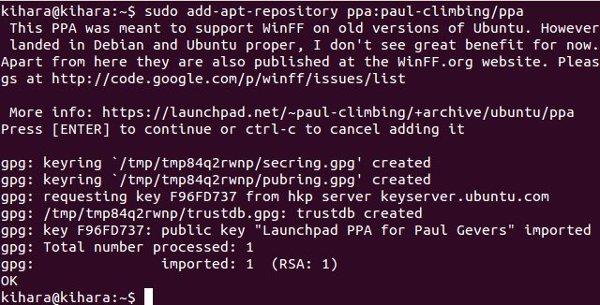La razón de esto es que el códec de audio AAC estándar es incompatible con los reproductores de DVD debido a restricciones de licencia. Por otro lado, el códec de audio MP3 es universalmente aceptado. La versión de código abierto del códec de vídeo DivX es Xvid (esencialmente DivX escrito al revés) y es aceptado por muchos reproductores de DVD, incluyendo los más antiguos que muestran el logotipo DivX.
Para los usuarios de Windows y Mac, existen numerosas aplicaciones para convertir archivos MP4 y otros formatos a formato AVI que pueden reproducir los reproductores de DVD más antiguos. La historia es diferente en Linux. No hay tantas soluciones y el proceso para lograrlo es a veces demasiado técnico.
Esta solución MakeTechEasier es realmente muy fácil. Entra en WinFF, un conversor de vídeo libre de código abierto publicado bajo la licencia pública GNU v3. Es plataforma cruzada y puede usarse tanto en Linux como en Windows y es compatible con varios idiomas. Abajo hay un tutorial sobre cómo instalar y usar WinFF en Ubuntu (Trusty Tahr).
Descarga e instalación de WinFF
WinFF está disponible en el Centro de Software de Ubuntu. Inicie su centro de software y escriba «WinFF» en la barra de búsqueda. Tenga en cuenta que la aplicación tiene ciertas dependencias que deben instalarse para que funcione. Uno de ellos es el paquete libavcodec, que puede obtenerse instalando la versión sin bandas de libavcodec-extra tal y como sugiere WinFF durante la instalación.
Si está ejecutando una versión antigua de Ubuntu, tendrá que instalar el WinFFPersonal Package Archive (PPA) proporcionado por Launchpad. Abra una ventana de terminal con «Ctrl + Alt + T» y escriba:
sudo add-apt-repository ppa:paul-climbing/ppa
Después de eso, actualice su sistema:
sudo apt-get update
Instalar WinFF:
sudo apt-get install winff
Por último, instale la versión sin bandas de libavcodec:
sudo apt-get install libavcodec-extra-53
Conversión de vídeos con WinFF
WinFF es una aplicación versátil que puede convertir archivos individuales o múltiples archivos en múltiples formatos al mismo tiempo. Para iniciar la conversión, ejecute la aplicación yendo a su lanzador y escribiendo «WinFF». Haga clic en el icono para iniciar.
La interfaz es bastante sencilla y fácil de usar, como se muestra a continuación.
Para iniciar la conversión, seleccione «AVI» en el menú desplegable del campo «convertir a». A continuación, seleccione el preset entre las opciones disponibles, por ejemplo, xvid anarmorphic widescreen. Su elección dependerá de la relación de aspecto de su vídeo original.
A continuación, haga clic en «Añadir» y busque en su ordenador el vídeo que desea convertir. Seleccione la carpeta de salida donde desea que se guarde el vídeo convertido. Puede ser una unidad flash externa que puede insertar en el reproductor de DVD para ver el vídeo convertido.
Finalmente, haga clic en «Convertir» y aparecerá una ventana de terminal. Todo lo que tienes que hacer ahora es volver a sentarte y esperar a que el vídeo se convierta. El tiempo necesario dependerá del tamaño de su vídeo y de la potencia de procesamiento de su ordenador.
WinFF proporciona una variedad de configuraciones de conversión preestablecidas para formatos y dispositivos comunes. Estos preajustes están pensados para proporcionar los mejores resultados para cada códec individual. Han sido diseñados para asegurar la mejor calidad, y a menos que realmente sepas lo que estás haciendo, no recomiendo jugar con los presets.
¿Conoces alguna otra forma de convertir vídeos en Ubuntu y otras distribuciones de Linux? Por favor, comparta su opinión con nosotros en los comentarios que aparecen a continuación.